Создание интерьеров в 3ds Max. Руководство дизайнера
Подождите немного. Документ загружается.

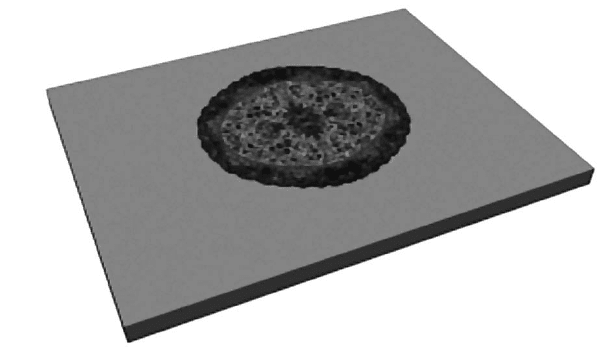
| Текстурирование | 223
Рис. 6.24. На объекте Box лежит круглый ковер
При помощи карты прозрачности мы можем указать, в какой
именно части объект будет полупрозрачным или совершенно про-
зрачным.
Как правило, в качестве карты прозрачности мы используем
черно-белое изображение. Черные участки
—
прозрачные, белые
—
непрозрачные. Иными словами, при помощи карты прозрачности
мы дополняем изображение карты диффузного цвета, указывая, ка-
кие именно области будут прозрачными, а какие
—
нет.
Давайте разберем действие карты прозрачности на конкретном
примере, рисуя круглый ковер, показанный на рис. 6.24.
Сложность создания круглого ковра заключается в том, что
любое растровое изображение всегда может иметь только прямоу-
гольную форму. Когда мы накладываем изображение, допустим, на
круглый объект, оно обволакивает форму модели и соответственно
деформируется. Нам же важно сохранить узор ковра от деформаций.
Выполним следующее.
1. В окне проекций Перспектива создайте объект Box. Задайте
ему следующие параметры: Length (Длина) = 140, Width (Шири-
на) = 140, Height (Высота) = 1.
2. Нажмите правую кнопку мыши на манипуляторе движения и
в появившемся окне ввода точных значений координат, в левой ча-
сти, задайте: X = 0, Y = 0, Z = -1. Это пол (рис. 6.25).
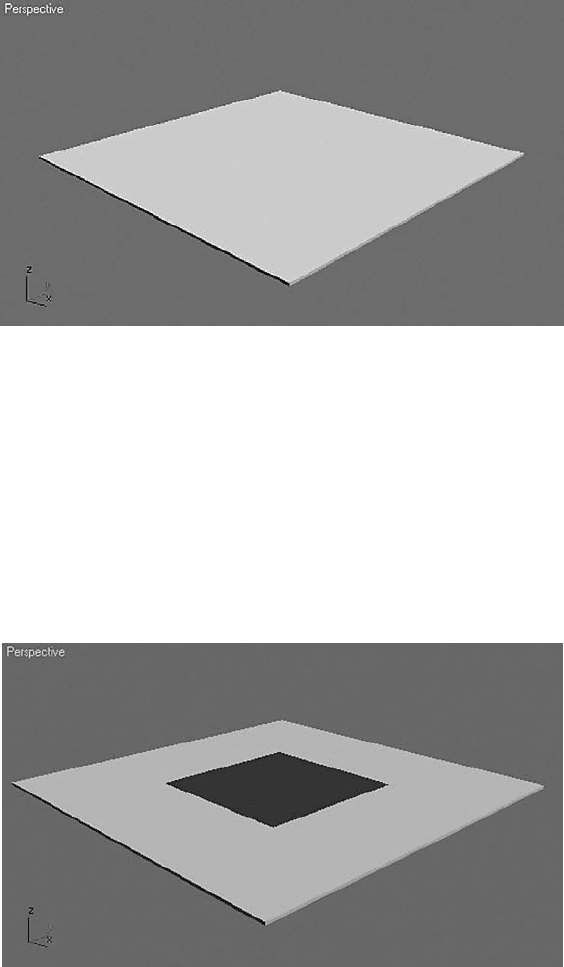
| Глава 6 |224
Рис. 6.25. Пол
3. В окне проекций Перспектива создайте объект Plane (Плос-
кость), задайте ему параметры: Length (Длина) = 59, Width (Шири -
на) = 59, Length Segs (Сегментация по длине) = 1, Width Segs
(Сегментация по ширине) = 1. Позицию в пространстве задайте рав-
ную X = 0, Y = 0, Z = 0,1. Это будущий круглый ковер (рис. 6.26).
4. Теперь рассмотрим, какие именно изображения мы собира-
емся применить. Я буду использовать изображение круглого ковра,
показанное на рис. 6.27. Вы можете подобрать что-то подобное либо
создать его самостоятельно при помощи графического редактора.
Рис. 6.26. Пол с ковром
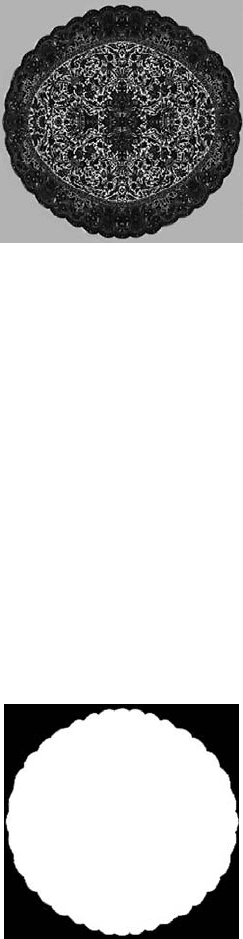
| Текстурирование | 225
Рис. 6.27. Изображение круглого ковра
5. Итак, открываем окно редактора материалов (см. рис. 6.2),
выбираем любой слот, раскрываем список карт (рис. 6.12), нажи-
маем кнопку None справа от надписи Diffuse Color (Диффузный
цвет) (рис. 6.13). В появившемся списке выбираем первый пункт
—
Bitmap, а затем указываем непосредственно на изображение, которое
у меня, например, отображено на рис. 6.27. Как я уже отмечал, карта
прозрачности лишь дополняет карту диффузного цвета. Поэтому в
любом случае сначала мы устанавливаем карту диффузного цвета.
6. Теперь нам необходимо будет задать именно карту прозрачно-
сти, но сначала ее нужно создать. Наша задача
—
сделать такую карту
прозрачности, которая бы указала, что поверхность ковра
—
абсо-
лютно непрозрачна, а поверхность модели вне ковра
—
абсолютно
прозрачна. Как я уже отмечал, абсолютная непрозрачность задается
белым цветом, а абсолютная прозрачность
—
черным, следовательно,
наша карта прозрачности должна выглядеть примерно как на рис. 6.28.
Рис. 6.28. Карта прозрачности для нашего
круглого ковра
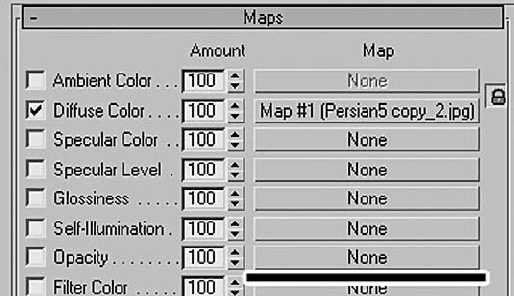
| Глава 6 |226
Создайте такое изображение, основываясь на изображении-ори-
гинале ковра, в любом редакторе растровой графики (PaintBrush,
Photoshop и т. д.).
7. Получив подобное изображение, нажмите кнопку возврата
на уровень вверх редактирования текстуры (рис. 6.21) и в свитке
Maps кнопку None справа от надписи Opacity (Прозрачность)
(рис. 6.29).
Рис. 6.29. Кнопка активации карты прозрачности
8. Также появится окно Material/Map Browser (Просмоторщик
материалов и карт), в котором нам необходимо выбрать пункт
Bitmap (Растровое изображение), а далее указать созданное в шаге
6 черно-белое изображение.
9. Выбрав его, нажмите снова кнопку перехода на уровень редак-
тирования вверх (рис. 6.21). Свиток Maps (Карты) должен выгля-
деть, как на рис. 6.30.
10. Теперь выделите данную текстуру в слоте, нажмите первую
кнопку мыши и, не отпуская ее, переместите курсор на объект Plane,
созданный в шаге 3.
11. В окне проекций Перспектива данный объект также будет
отображаться либо монотонным, либо с изображением ковра, но тем
не менее останется прямоугольным. Однако если вы сделаете бы-
струю визуализацию (Shift+Q), то обнаружите, что углов плоскости
совершенно не видно, так как они стали абсолютно прозрачными,
а вот в той части, где находится ковер, объект остался совершенно
непрозрачным (рис. 6.31). Это результат действия карты прозрачно-
сти.
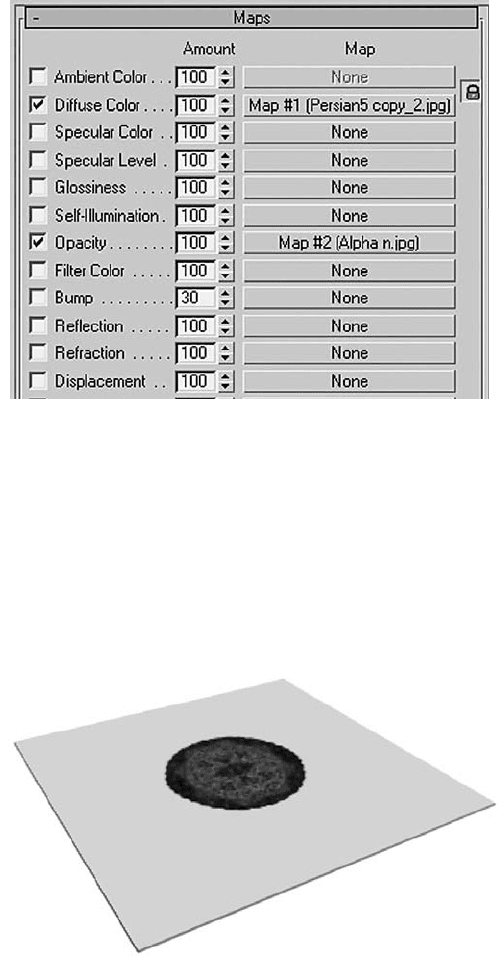
| Текстурирование | 227
Рис. 6.30. Необходимый вид свитка Maps
Итак, на конкретном примере мы рассмотрели принцип действия
карты прозрачности. При ее помощи, конечно же, можно рисовать
отнюдь не только круглые ковры. Использование карты прозрачно-
сти нередко позволяет сэкономить время на моделировании. Далее
мы вернемся к ней, разбирая уже имеющиеся в программе изобра-
жения, которые помогут нам рисовать объекты наподобие такого,
Рис. 6.31. Получившийся ковер

| Глава 6 |228
Рис. 6.32. На уголке скатерти видно, что она вся покрыта
небольшими дырками, которые были сформированы при помощи
карты прозрачности
который отображен на рис. 6.32. А сейчас рассмотрим еще одну карту,
которая также является дополнительной картой к карте Diffuse
Color (Диффузный цвет),
—
карту рельефа.
Bump (Рельеф)
Карта рельефа
—
очередная карта, позволяющая не задать, а
уточнить внешний вид материала. Она отвечает за его рельефность.
Также при ее помощи можно сэкономить время на моделировании,
задав так называемый псевдорельеф материалу.
Применяется эта карта в тех случаях, когда мы рисуем какую-
либо неоднородную, не гладкую поверхность. Например, поверх-
ность стены здания, кирпичной кладки, каменистую поверхность
и т. д.
Карта рельефа также является черно-белым изображением.
Черные участки изображения указывают на вдавленную поверх-
ность, белые
—
на выпуклую.
Рассмотрим действие данной карты на конкретном примере.
1. В окне редактора материалов, в одном из слотов, задайте тек-
стуре какой-либо определенный диффузный цвет (см. рис. 6.5), на-
пример белый.
2. В слоте, находящемся рядом, также задайте зеленый диффуз-
ный цвет. Раскройте свиток Maps (Карты) (см. рис. 6.12).
3. В данном списке нажмите длинную кнопку None справа от
надписи Bump (Рельеф).
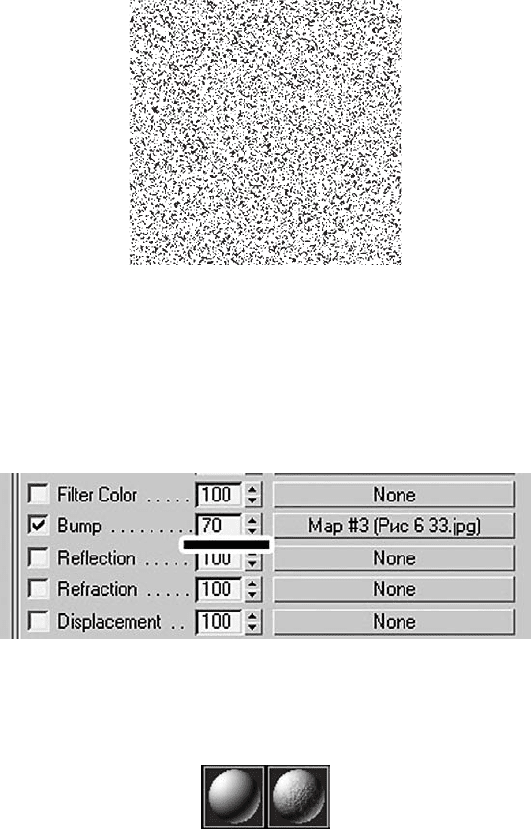
| Текстурирование | 229
4. В появившемся меню выберите первый пункт
—
Bitmap.
5. Если у вас уже имеется подобное изображение, то выберите
его, если нет, то сначала создайте изображение, примерно как на
рис. 6.33.
Рис. 6.33. Нам необходимо примерно такое изображение
в качестве карты рельефа
6. Нажмите кнопку перехода на уровень вверх редактирования
текстуры (см. рис. 6.21).
7. Увеличьте значение силы применяемой карты с 30 до при-
мерно 70 единиц (рис. 6.34).
Рис. 6.34. Параметр силы влияния карты
8. Сравните два материала в слотах: материал, созданный в шаге
1, и материал с картой рельефа (рис. 6.35).
Рис. 6.35. Два слота, на одном из которых
четко виден рельеф
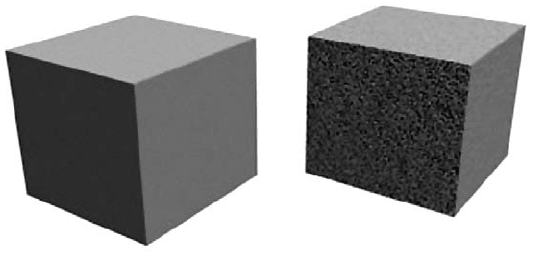
| Глава 6 |230
Рис. 6.36. Два объекта на визуализации,
один — с рельефом, другой — без него
9. Попробуйте наложить их на два любых объекта в сцене. В окне
проекций они будут выглядеть одинаково, но на визуализации видна
существенная разница (рис. 6.36).
Также карта рельефа широко применяется при выкладывании
кафельной плитки по стенам помещения. Она позволяет передать
швы между плитками, выделяя тем самым рельефную форму самих
плиток. Это значительно повышает реалистичность изображения.
Стандартные карты
Стандартные карты
—
это уже имеющиеся в программе варианты
изображений, внешний вид которых мы можем подкорректировать
при помощи разнообразных параметров. Применение стандартных
карт в значительной степени ускоряет процедуру текстурирования.
Falloff (Спад)
Карта Falloff (Спад) позволяет создавать градиентные пере-
ливы на поверхности объекта, к которому она применена. Ее можно
применять как в качестве карты диффузного цвета, так и в качестве
карты прозрачности. Рассмотрим оба примера.
Falloff (Спад) в качестве Diffuse Color (Диффузного цвета).
Использование карты спада в качестве карты диффузного цвета
позволяет создавать мягкие переливы оттенков на поверхности мо-
дели. На рис. 6.37 представлена одна и та же модель, в одном случае
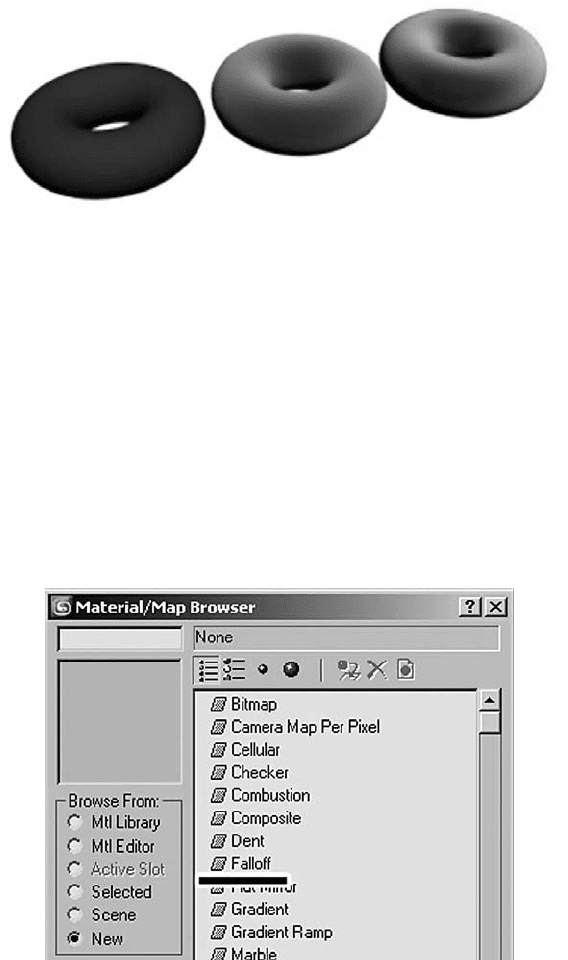
| Текстурирование | 231
Рис. 6.37. Левый объект
—
просто монотонная текстура,
остальные
—
текстура Falloff
покрытая просто монотонным цветом, а в других
—
разными спосо-
бами при помощи карты спада.
Рассмотрим данный вариант подробно.
1. В окне редактора материалов выберите любой пустой слот.
2. Раскройте свиток Maps (Карты) (см. рис. 6.12).
3. Нажмите кнопку None справа от надписи Diffuse Color
(Диффузный цвет) (см. рис. 6.13).
4. В появившемся списке в окне Material/Map Browser
(Просмотрщик материалов и карт) выберите пункт Falloff (Спад)
(рис. 6.38).
Рис. 6.38. Пункт Falloff
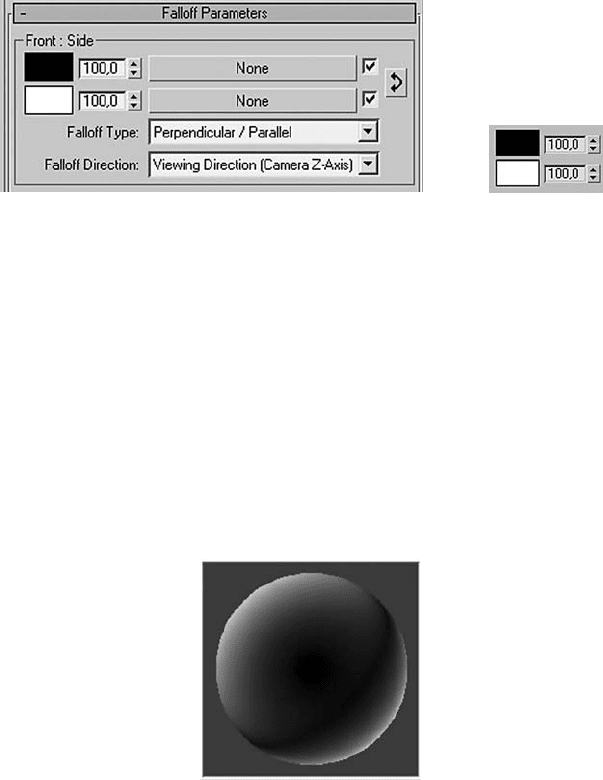
| Глава 6 |232
Далее мы будем работать с параметрами, находящимися в свитке
Falloff Parameters (Параметры спада) в окне редактора материалов
(рис. 6.39).
5. Два прямоугольника с цветами
—
черный и белый,
—
это
цвета переливов (рис. 6.40).
Здесь мы должны указать, какие хотим цвета на модели. В слоте
вы теперь видите следующую картину: сфера стала черно-белая,
причем та ее поверхность, которая перпендикулярна нашему взору,
является черной, а та, которая параллельна,
—
белой (рис. 6.41).
Меняя цвета в прямоугольниках, мы меняем их и на сфере в слоте.
Рис. 6.41. Слот в окне редактора материалов
6. В окне проекций Перспектива создайте примитив-сферу и на-
ложите на нее данную текстуру.
7. В окне проекций сфера при любых условиях будет оставаться
монотонной, а вот на визуализации виден результат.
8. Поменяйте цвета в прямоугольниках цвета (см. рис. 6.40).
Попробуйте наложить данную текстуру на другой округлый объект,
например на цилиндр.
Рис. 6.39. Параметры карты
Falloff
Рис. 6.40. Цвета
переливов
